Win平板电脑玩游戏缺少键盘的解决方法
电脑无法识别键盘怎么办解决方案分享

电脑无法识别键盘怎么办解决方案分享在使用电脑时,如果出现键盘无法被正确识别的问题,无疑会给我们的工作和生活带来不便。
键盘是我们日常使用电脑的重要输入设备之一,因此,解决电脑无法识别键盘的问题至关重要。
本文将为大家分享几种常见的解决方案,帮助您排除键盘无法识别的问题。
一、检查连接线路在解决电脑无法识别键盘的问题之前,我们首先要检查键盘与电脑的连接线路是否正常。
可以按照以下步骤进行操作:1. 检查键盘连接线是否插入到电脑的USB接口中。
如果键盘使用的是无线连接方式,确保无线接收器已正确连接到电脑。
2. 可以尝试将键盘的连接线拔掉,然后重新插入电脑的USB接口中,确保连接良好。
3. 若您使用的是PS/2接口的键盘,则需将键盘连接线插入到相应的接口上,并确保插入牢固。
二、检查设备管理器设备管理器是电脑中管理硬件设备的工具,我们可以通过检查设备管理器来查看键盘是否正常运作。
1. 在Windows操作系统中,可以通过按下Win + X键,然后选择"设备管理器"来打开设备管理器。
2. 在设备管理器中,找到“键盘”选项,并展开查看键盘设备。
3. 检查键盘设备是否正常工作,若设备前面带有黄色感叹号标志或者显示“此设备无法启动(Code 10)”等错误信息,可能是驱动程序问题导致的无法识别。
您可以选择更新或者卸载驱动程序,然后重新启动电脑,让系统自动识别并重新安装键盘驱动程序。
三、更换键盘或接口如果以上方法无效,可以尝试更换键盘或接口。
1. 可以将键盘连接到其他的USB接口或者PS/2接口上,以排除接口问题。
2. 如果有备用键盘,可以尝试将备用键盘连接到电脑上,查看是否仍然无法识别。
若备用键盘可以正常使用,那么原键盘可能存在问题,可以考虑更换一台新的键盘。
3. 如果多台键盘均无法被电脑正常识别,那么可能是电脑的USB或PS/2接口出现故障。
此时,建议您联系专业的维修人员进行检修或更换电脑接口。
综上所述,当电脑无法识别键盘时,我们可以通过检查连接线路、检查设备管理器以及更换键盘或接口等多种方法来解决此问题。
如何解决电脑无法识别键盘问题

如何解决电脑无法识别键盘问题电脑是现代人工作、学习和娱乐的必备工具之一,然而有时候我们会遇到一些烦恼,比如电脑无法识别键盘。
这个问题会导致我们无法正常输入文字或操作电脑。
为了帮助大家解决这个问题,本文将介绍一些简单实用的方法。
检查物理连接第一步就是检查键盘的物理连接。
有时候,键盘的插头没有插紧或者松动了,导致电脑无法正常识别键盘。
我们可以先将键盘插头拔出来,然后重新插入,确保插头牢固地连接到电脑的USB接口或PS/2接口上。
另外,如果你使用的是无线键盘,可以检查一下键盘和电脑之间的无线连接是否正常。
检查驱动程序如果键盘的物理连接没有问题,那么下一步就是检查驱动程序。
在大多数情况下,电脑会自动安装键盘的驱动程序,但是有时候可能出现问题。
我们可以尝试以下方法来解决驱动程序的问题。
首先,我们可以尝试重新安装键盘的驱动程序。
我们可以在控制面板中找到设备管理器,然后展开“键盘”选项。
接下来,右键点击键盘的名称,选择“卸载设备”,然后重新启动电脑。
电脑重启后,会自动重新安装键盘的驱动程序。
如果重新安装驱动程序没有解决问题,我们可以尝试更新驱动程序。
我们可以去键盘制造商的官方网站,查找最新的驱动程序版本。
如果有更新的驱动程序,我们可以将其下载并安装到电脑上。
检查设备管理器除了驱动程序的问题,有时候设备管理器中的一些设置也可能影响到键盘的正常工作。
我们可以通过以下步骤来检查设备管理器的设置。
首先,我们可以在控制面板的设备管理器中找到键盘的选项。
我们可以尝试禁用键盘,然后重新启用它。
同时,我们还可以尝试点击键盘的选项,然后在属性窗口中检查驱动程序的信息和状态。
另外,有时候设备管理器中会显示一些警告或错误的标志,这可能暗示了键盘的问题所在。
如果我们看到有任何异常的标志,我们可以尝试右键点击键盘的选项,选择“更新驱动程序软件”来修复问题。
使用系统故障排除工具如果上述方法都没有解决键盘无法识别的问题,我们可以尝试使用操作系统自带的故障排除工具。
Win10键盘突然不管用了怎么解决

Win10键盘突然不管用了怎么解决?Win10键盘突然不管用了的问题是一个比较常见的电脑问题,以下是一些可能导致这个问题的原因以及解决方法。
一、驱动程序问题驱动程序问题是导致Win10键盘突然不管用的常见原因之一。
有时候,键盘驱动程序可能因为某种原因而损坏或丢失,导致键盘无法正常工作。
在这种情况下,我们可以尝试更新或重新安装驱动程序来解决这个问题。
打开“设备管理器”窗口,找到键盘设备,右键单击并选择“更新驱动程序”。
如果已经安装了最新的驱动程序,可以尝试卸载并重新安装它。
如果更新驱动程序无法解决问题,可以尝试从官方网站下载最新的驱动程序并进行安装。
二、硬件问题硬件问题也是导致Win10键盘突然不管用的原因之一。
例如,键盘插头可能因为长时间使用而松动或损坏,导致键盘无法正常工作。
在这种情况下,我们可以尝试重新插拔键盘插头或者更换键盘来解决这个问题。
关闭电脑电源,打开键盘插头,将键盘插头重新插拔一下,检查是否可以解决问题。
如果重新插拔无法解决问题,可以尝试更换一个键盘进行测试,以确定是否是键盘本身的问题。
三、软件问题软件问题也是导致Win10键盘突然不管用的原因之一。
例如,某些应用程序可能会与键盘发生冲突,导致键盘无法正常工作。
在这种情况下,我们可以尝试卸载最近安装的软件或者禁用某些特定的功能来解决这个问题。
打开“控制面板”,找到“程序和功能”,在列表中找到最近安装的软件,并将其卸载。
如果最近没有安装任何软件,可以尝试禁用某些特定的功能,例如虚拟键盘、屏幕键盘等。
四、系统问题系统问题也是导致Win10键盘突然不管用的原因之一。
例如,操作系统可能会因为某种原因而崩溃或损坏,导致键盘无法正常工作。
在这种情况下,我们可以尝试修复或重置系统来解决这个问题。
打开“设置”,找到“更新和安全”,选择“恢复”,然后选择“重置此电脑”。
这将重置电脑并恢复到初始状态。
注意,在执行此操作之前,请务必备份重要的文件和数据。
平板电脑使用外接键盘鼠标的方法

平板电脑使用外接键盘鼠标的方法
具体的设置方法步骤:
1、平板电脑插上鼠标:首先打开USB接口上盖,可以看到2个USB接口,如图:
2、进入“USB模式选择”:将USB鼠标接头插入标准口的USB接口,此时鼠标还不能工作。
进入“设置→USB模式选择”界面,可以看到“主机模式”选项,但默认显示为灰色,如图:
3、激活USB鼠标:手指触摸一下那个“√”,选择“主机模式”,让其处于可用状态。
此时会发现鼠标亮起来了,屏幕上也会出现一个类似鼠标指针的箭头。
动动鼠标,指针会移动,鼠标按键也能用,这样我们就设置好了!
4、如果是无线鼠标,并采用2.4G无线技术,只需将USB接收器插入平板电脑,打开无线鼠标电源开关,系统就会自动识别无线鼠标,接着就可以正常操作了。
注意事项
平板电脑不仅能够能连接USB接口的键盘鼠标、无线鼠标,还可以连接蓝牙鼠标与键盘,只要开启平板电脑的蓝牙功能,就能外接蓝牙鼠标、键盘。
感谢您的阅读,祝您生活愉快。
电脑无法识别外部键盘的原因及解决方法
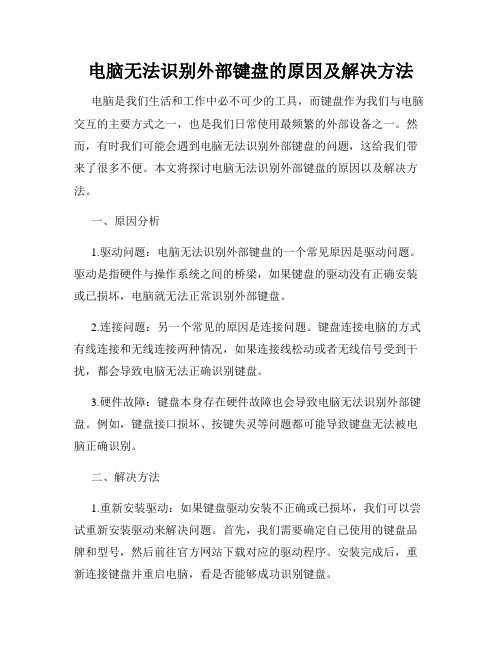
电脑无法识别外部键盘的原因及解决方法电脑是我们生活和工作中必不可少的工具,而键盘作为我们与电脑交互的主要方式之一,也是我们日常使用最频繁的外部设备之一。
然而,有时我们可能会遇到电脑无法识别外部键盘的问题,这给我们带来了很多不便。
本文将探讨电脑无法识别外部键盘的原因以及解决方法。
一、原因分析1.驱动问题:电脑无法识别外部键盘的一个常见原因是驱动问题。
驱动是指硬件与操作系统之间的桥梁,如果键盘的驱动没有正确安装或已损坏,电脑就无法正常识别外部键盘。
2.连接问题:另一个常见的原因是连接问题。
键盘连接电脑的方式有线连接和无线连接两种情况,如果连接线松动或者无线信号受到干扰,都会导致电脑无法正确识别键盘。
3.硬件故障:键盘本身存在硬件故障也会导致电脑无法识别外部键盘。
例如,键盘接口损坏、按键失灵等问题都可能导致键盘无法被电脑正确识别。
二、解决方法1.重新安装驱动:如果键盘驱动安装不正确或已损坏,我们可以尝试重新安装驱动来解决问题。
首先,我们需要确定自己使用的键盘品牌和型号,然后前往官方网站下载对应的驱动程序。
安装完成后,重新连接键盘并重启电脑,看是否能够成功识别键盘。
2.检查连接线或无线信号:如果是键盘连接问题引起的无法识别,我们可以检查连接线或者无线信号。
对于有线键盘,我们可以尝试重新插拔连接线,并确保连接紧固。
对于无线键盘,我们可以检查电池是否有电,尝试将键盘与接收器重新配对。
如果问题仍然存在,可以尝试更换连接线或者尝试在不同的环境下使用。
3.检测硬件问题:如果以上方法都无法解决问题,可能是键盘本身存在硬件故障。
这时我们可以尝试将键盘连接到其他电脑上进行测试,如果其他电脑也无法正常识别键盘,则可以判断为键盘本身的故障。
这时我们需要联系售后或者更换键盘。
4.系统更新:有时电脑的操作系统可能存在一些bug导致无法识别外部键盘的问题。
我们可以尝试更新系统来解决问题。
首先,我们需要打开操作系统自带的系统更新程序,检查是否有可用的更新。
WIN10笔记本电脑自带键盘失灵外接键盘可用的解决办法

win10笔记本电脑自带键盘失灵外接键盘可用的解决办法.这是我自己遇到过的问题,当时正在看电影,然后电脑死机了,重启之后发现键盘一点反应都没有了但是外接USB键盘还能用,这说明电脑自带的键盘驱动程序可能出了问题,因此重点在于解决原驱动程序的问题。
1、在任务栏最左侧 win10 徽标右键点击,然后选择计算机管理(G);或者在桌面图标此电脑右键单击,然后选择管理(G),两种方法都可以进入计算机管理。
2、点击最左侧设备管理器,然后双击键盘
3、双击PS/2标准键盘,其他品牌的具体名称可能不一样,但是双击都可以;在属性中先点击上面一行的驱动程序,然后点击卸载确定,出现重启计算机提示的时候,选择不立即重启。
4、搜索下载对应品牌的键盘驱动程序,然后安装,注意安装位置不用更改,用默认的就行,然后重启计算机之后就OK了。
注意事项:
如果是刚刚升级成win10之后,键盘失灵是在第一次开机后发现的话,请参考搜索《安装Win10后笔记本键盘失灵不能用该怎么办?》。
surface键盘失灵的解决方法

表面键盘是微软推出的一款配件产品,它为用户提供了丰富的键盘输入方式,并且在外观和手感上都得到了用户的一致好评。
然而,在使用过程中,有时候会出现键盘失灵的情况,这给用户带来了不便。
本文将针对surface键盘失灵的原因进行分析,并提供解决方法,帮助用户更好地使用和维护surface键盘。
一、表面键盘失灵的可能原因:1. 电池电量不足:surface键盘是一款无线键盘,需要通过电池供电。
如果电池电量不足,就有可能造成键盘失灵的情况。
2. 蓝牙连接问题:表面键盘与Surface设备是通过蓝牙进行连接的,如果蓝牙连接出现问题,就会导致键盘失灵。
3. 驱动程序异常:在使用过程中,如果surface键盘的驱动程序出现异常,就有可能导致键盘失灵。
4. 水或灰尘进入键盘:如果键盘的内部进入了水或者灰尘,就有可能影响键盘的正常使用。
二、表面键盘失灵的解决方法:针对上述可能的原因,我们可以采取以下解决方法来应对表面键盘失灵的情况:1. 检查电池电量:我们需要检查一下键盘的电池电量,如果电量较低,可以尝试更换新的电池,或者将旧电池充电后重新安装到键盘中,以恢复键盘的正常使用。
2. 检查蓝牙连接:如果键盘与Surface设备无法正常连接,可以尝试断开蓝牙连接,然后重新进行配对连接。
在Surface设备的设置中,找到蓝牙设置,删除键盘的配对信息后,重新进行配对连接,看是否能够解决键盘失灵的问题。
3. 更新驱动程序:如果发现表面键盘的驱动程序有异常,可以尝试通过设备管理器更新键盘的驱动程序,以修复可能存在的问题。
4. 清洁键盘:如果键盘有灰尘或者进水的情况,可以使用专业的清洁工具对键盘进行清洁,确保键盘内部没有异物,并且避免水分对键盘造成损坏。
5. 检查硬件问题:如果以上方法都无法解决键盘失灵的问题,就有可能是键盘本身出现了硬件问题。
这时,用户可以联系Surface设备的售后服务中心,进行维修或更换。
针对surface键盘失灵的问题,我们可以采取一些简单的解决方法来应对,大部分情况下都能够解决键盘失灵的情况。
如何解决电脑无法识别外接键盘故障

如何解决电脑无法识别外接键盘故障在使用电脑时,我们经常会遇到让人头疼的故障,其中之一就是电脑无法识别外接键盘。
对于依赖键盘进行工作的用户来说,这个问题会严重影响工作效率。
本文将介绍一些常见的解决方法,帮助您解决电脑无法识别外接键盘的故障。
1. 检查物理连接首先,确保键盘与电脑正确连接。
检查键盘连接线是否插好,是否有松动或损坏。
如果键盘使用USB接口连接,则可以尝试更换USB接口或插入其他USB设备检查接口是否正常工作。
另外,如果您使用的是无线键盘,确保键盘与接收器之间的连接正确并且接收器已插入电脑。
2. 重新启动电脑有时候,电脑无法识别外接键盘的问题可能仅仅是系统的临时错误。
尝试重新启动电脑可以清除可能存在的问题,重新识别键盘。
3. 检查设备管理器打开设备管理器可以检查键盘是否被正确识别。
在Windows系统中,按下Windows键+X组合键,然后选择"设备管理器"。
在设备管理器中,找到并展开"键盘"选项。
如果键盘有感叹号或叉号标志,说明存在错误。
右击键盘,选择"更新驱动程序"或"卸载设备",然后重启电脑。
系统会重新安装键盘驱动程序,解决可能的问题。
4. 检查BIOS设置在某些情况下,BIOS设置可能导致电脑无法识别外接键盘。
重启电脑时,按下电脑品牌标志的键(例如:DELL的F12)进入BIOS设置。
在BIOS设置中,找到与键盘相关的选项,确保键盘被启用。
如果键盘被禁用,请启用键盘选项,并保存设置后重新启动电脑。
5. 更新或更换驱动程序过时或损坏的驱动程序可能导致电脑无法识别外接键盘。
访问电脑制造商的官方网站或键盘制造商的支持页面,下载最新的驱动程序安装包。
安装驱动程序后,重启电脑,检查问题是否已解决。
如果问题仍然存在,可以尝试更换键盘驱动程序。
6. 使用其他键盘如果经过以上尝试问题仍未解决,那么可能是键盘本身故障。
- 1、下载文档前请自行甄别文档内容的完整性,平台不提供额外的编辑、内容补充、找答案等附加服务。
- 2、"仅部分预览"的文档,不可在线预览部分如存在完整性等问题,可反馈申请退款(可完整预览的文档不适用该条件!)。
- 3、如文档侵犯您的权益,请联系客服反馈,我们会尽快为您处理(人工客服工作时间:9:00-18:30)。
Win8.1平板Βιβλιοθήκη 脑玩游戏缺少键盘 的解决方法•
Win8.1平板电脑外接个键盘,玩起游戏 来也是非常畅快的。当用户想要使用平板 玩游戏的时候,发现自己漏买键盘了,可 是去买有很麻烦,那么Win8.1平板电脑玩 游戏没键盘该怎么办呢?下面小编提供解 决方法。
• 具体的解决方法步骤: • 1、打开Windows商店;
•
2、搜索 微派平板助手;
•
3、下载,打开后点击下载引擎,安装, OK;
• 4、打开微派平板助手引擎,鼠标移动到右 上角,上下,打开超级菜单,点击更多;
•
5、点击 屏幕键盘;
•
6、虚拟手柄;
• 7、接下来设置按钮,ok,保存。
• 上面就是Win8.1平板电脑玩游戏缺少键盘 的解决方法介绍了,在平板上构建一个虚 拟手柄就能完美解决你的问题了。
• Jjhl7684dggds如果你想学到更多的电脑知 识请随时关注系统114,记住我们的官方网 站:系统之家下载站 /zhuti/
